앞서 설명된 COUNTIF함수가 조건에 맞는 값이 있는 셀의 개수를 구하는 것이었다면, 조건에 맞는 값이 있는 셀들을 찾아 그 속에 있는 값들을 합하고 싶을 때가 있습니다.
이럴 때 사용할 수 있는 함수가 바로 SUMIF함수입니다.
항상 말씀드리지만, 데이터가 얼마 없을 땐 굳이 함수를 사용하지 않아도 됩니다.
그리고, 다른 방법들도 있고요.
하지만, 미리 보고해야 하는 틀이 있을 경우 서식에 맞춰 함수를 미리 지정해 놓으면 바쁘고, 급하게 통계자료를 찾을 필요가 없죠.
개별 데이터를 입력만 하면 결과 값이 자동으로 나오니까요.
COUNTIF함수를 설명하며 사용한 예시 엑셀을 활용하여 이번에는 조건값에 부합하는 셀의 합을 구해 보도록 하겠습니다.
■ SUMIF함수의 이해
[공식]"SUMIF(조건값이 있는 셀의 범위,찾을조건,실제 합을 구할 셀의 범위)"
■ 실무적용

1.[적용함수식]
"=SUMIF($C$2:$C$17,"동진1호",$D$2:$D$17)"
※ 해설
가. $C$2:$C$17 → 조건에 맞는 값을 찾을 셀의 범위
나. "동진 1호" → 보고서식에서 첫 번째로 찾고자
하는 값으로 텍스트 형식이라 따옴표를 붙임
다. $D$2:$D$17 → 위 "가"에서 조건에 맞는 셀을
찾았으면 실제 합하고자 하는 값이 들어 있는
셀을 찾을 범위를 지정함
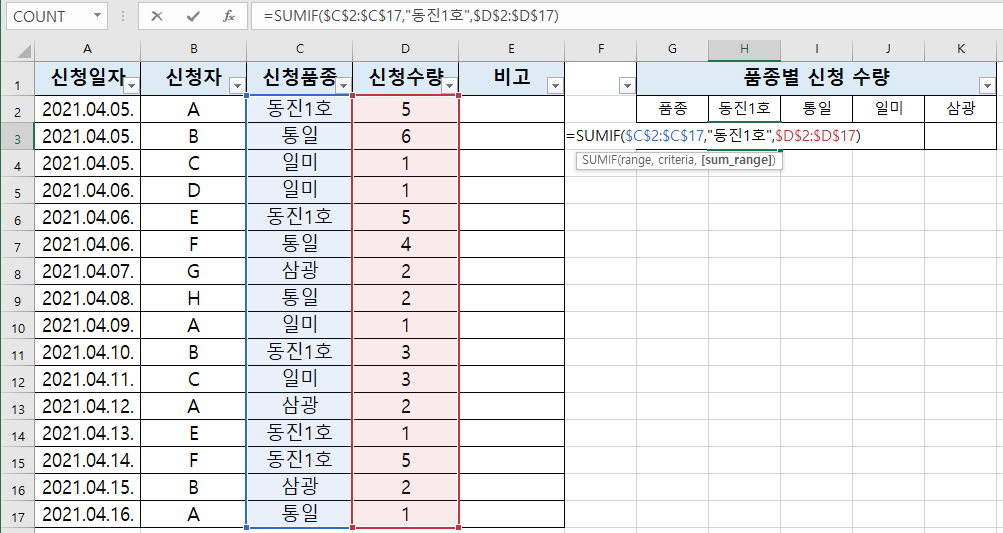
2. 함수를 적용하였으니 옆쪽 셀에도 쭉
붙여 넣기 해야 합니다.
3. 함수 식을 붙여 넣기만 했지 찾고자 하는
값은 변경하지 않았으므로 찾고자 하는
값을 일일이 수정해 주셔야 합니다.

■ 주절주절
사실 COUNTIF나 SUMIF 등의 함수를 굳이 사용하지 않아도 똑같은 결과 값을 얻을 수 있는 방법이 있습니다.
그럼에도 설명을 드리는 이유는 위에서도 잠깐 언급하였지만 실무를 하다 보면 보고서의 형식을 미리 정해 두고 자료를 작성하는 경우가 왕왕 있습니다.
이런 경우 틀에 미리 함수 식을 입력해 놓고 자료를 작성해 가신다면 보다 신속한 보고가 가능하겠죠?
대부분 신청이 끝나기가 무섭게 결과 보고를 하라는 경우.. 다들 경험해 보셨을겁니다.
이번글은 여기까지 하겠습니다.
'행정하기 > 활용하기(실무 엑셀)' 카테고리의 다른 글
| 실제 심사평가 총괄표 만들기(종합응용) (0) | 2021.09.13 |
|---|---|
| 각종 심사평가 후 자동으로 순위 정하기(RANK함수) (0) | 2021.09.09 |
| 찾고자 하는 값의 개수 구하기(COUNTIF함수) (0) | 2021.09.02 |
| 찾는 값이 있는 셀의 개수 알기(COUNT, COUNTA함수) (0) | 2021.08.30 |
| 마이너스 값에 자동으로 "△" 표시 하기(사용자 지정서식) (0) | 2021.08.23 |